【GoTeams】-5:引入Docker

本文目录
- 1. Dokcer-compose
- 回顾下Docker知识
- 编写docker-compose.yaml
- 运行docker
- 2. 部署go服务
- 编写dockerfile
1. Dokcer-compose
这里简单先用一下win版本的Docker,后期开发好了部署的时候再移植到服务器下进行docker部署。
输入命令docker-compose version 就可以看到已经装好的docker版本了,顺便装一个dockerdesktop。
回顾下Docker知识
Docker 是一个开源的应用容器引擎,它通过容器技术来实现轻量级的虚拟化。容器允许开发者将应用及其所有依赖包打包到一个可移植的容器中,以便在任何环境中一致地运行。
Docker Compose 是 Docker 官方提供的一个工具,用于定义和运行多容器的 Docker 应用。通过 Compose,用户可以使用 YAML 文件来定义多个 Docker 容器的服务、网络、存储卷等配置,并通过一个命令(docker-compose up)启动所有定义好的服务。
Dockerfile 是用来构建 Docker 镜像的文件,包含创建镜像的步骤和指令,可以与 Docker Compose 配合使用,在 Compose 中定义服务时使用自定义的 Docker 镜像。
编写docker-compose.yaml
目前需要部署Mysql、Redis、Etcd、User、Api服务,所以需要编写一下Docker方便以后启动。
创建一个docker-compose.yaml文件,然后进行容器编排。
version: '3'
services:mysql:container_name: mysql8image: mysql:${MYSQL_VERSION}restart: alwaysports:- 3309:3306environment:TZ: Asia/ShanghaiMYSQL_ROOT_PASSWORD: rootMYSQL_DATABASE: msprojectvolumes:- ${MYSQL_DIR}/data:/var/lib/mysql- ${MYSQL_DIR}/conf:/etc/mysql/conf.d/- ${MYSQL_DIR}/logs:/logscommand:--default-authentication-plugin=mysql_native_password--character-set-server=utf8mb4--collation-server=utf8mb4_general_ci--explicit_defaults_for_timestamp=true--lower_case_table_names=1
这里大致讲一下进行了什么操作,回顾下之前学过的docker容器。
首先定义容器名称,container_name: mysql8,定义了容器的名称为 mysql8,可以通过这个名称来管理MySQL容器。
image: mysql:${MYSQL_VERSION}该配置使用指定版本的MySQL镜像,${MYSQL_VERSION} 是一个变量,表示MySQL的版本号。该变量的实际值在运行时会由环境变量提供。
3309:3306 将容器的3306端口(MySQL默认端口)映射到主机的3309端口。可以通过主机的3309端口访问容器中的MySQL服务。
MYSQL_DATABASE: msproject 创建一个名为msproject的数据库。
${MYSQL_DIR}/data:/var/lib/mysql 将主机上 ${MYSQL_DIR}/data 目录映射到容器的 /var/lib/mysql 目录,这是MySQL存储数据的位置。
${MYSQL_DIR}/conf:/etc/mysql/conf.d/ 将主机上 ${MYSQL_DIR}/conf 目录映射到容器的 /etc/mysql/conf.d/,用于配置MySQL。
${MYSQL_DIR}/logs:/logs 将主机上 ${MYSQL_DIR}/logs 目录映射到容器的 /logs 目录,用于存储MySQL的日志。
然后是Redis的持久化。
Redis:container_name: redis6image: redis:${REDIS_VERSION}restart: alwaysvolumes:- ${REDIS_DIR}/data:/data- ${REDIS_DIR}/conf/redis.conf:/etc/redis/redis.confports:- ${REDIS_PORT}:6379command: redis-server /etc/redis/redis.conf
Etcd持久化。
Project-User:container_name: project-userimage: project-user:latestports:- 8080:8080- 8881:8881
User服务持久化。
Etcd:container_name: etcd3image: bitnami/etcd:${ETCD_VERSION}deploy:replicas: 1restart_policy:condition: on-failureenvironment:- ALLOW_NONE_AUTHENTICATION=yesprivileged: truevolumes:- ${ETCD_DIR}/data:/bitnami/etcd/dataports:- ${ETCD_PORT}:2379- 2380:2380
上面我们有一些需要环境提供的参数,这里需要在.env环境编写。
MYSQL_VERSION=8.0.20
MYSQL_DIR=D:\GoProject\msproject-data\mysql
MYSQL_PORT=3309
REDIS_VERSION=6.2.7
REDIS_PORT=6379
REDIS_DIR=D:\GoProject\msproject-data\redis
ETCD_VERSION=3.5.6
ETCD_PORT=2379
ETCD_DIR=D:\GoProject\msproject-data\etcd
此外还需要在redis下来配置.conf文件,D:\GoProject\msproject-data\redis\conf
# 任意ip可访问
bind 0.0.0.0
# 自定义启动端口
port 6379
# rdb或aof文件存储位置
dir /data
save 900 1
save 300 10
save 60 10000
appendonly yes
appendfilename "appendonly.aof"
运行docker
我们在项目路径下直接docker-compose up -d,-d的作用是后台启动,然后直接等待拉取启动即可。

在desktop中能看到帮我们拉取的镜像。

以及启动的容器。

通过redis试试是否能够添加成功。

CREATE TABLE `ms_member` (`id` bigint(0) NOT NULL AUTO_INCREMENT COMMENT '系统前台用户表',`account` varchar(20) CHARACTER SET utf8 COLLATE utf8_general_ci NOT NULL DEFAULT '' COMMENT '用户登陆账号',`password` varchar(64) CHARACTER SET utf8 COLLATE utf8_general_ci NULL DEFAULT '' COMMENT '登陆密码',`name` varchar(255) CHARACTER SET utf8 COLLATE utf8_general_ci NULL DEFAULT '' COMMENT '用户昵称',`mobile` varchar(255) CHARACTER SET utf8mb4 COLLATE utf8mb4_general_ci NULL DEFAULT NULL COMMENT '手机',`realname` varchar(255) CHARACTER SET utf8mb4 COLLATE utf8mb4_general_ci NULL DEFAULT NULL COMMENT '真实姓名',`create_time` varchar(30) CHARACTER SET utf8 COLLATE utf8_general_ci NULL DEFAULT NULL COMMENT '创建时间',`status` tinyint(1) NULL DEFAULT 0 COMMENT '状态',`last_login_time` varchar(30) CHARACTER SET utf8 COLLATE utf8_general_ci NULL DEFAULT NULL COMMENT '上次登录时间',`sex` tinyint(0) NULL DEFAULT 0 COMMENT '性别',`avatar` varchar(255) CHARACTER SET utf8 COLLATE utf8_general_ci NULL DEFAULT '' COMMENT '头像',`idcard` varchar(255) CHARACTER SET utf8 COLLATE utf8_general_ci NULL DEFAULT NULL COMMENT '身份证',`province` int(0) NULL DEFAULT 0 COMMENT '省',`city` int(0) NULL DEFAULT 0 COMMENT '市',`area` int(0) NULL DEFAULT 0 COMMENT '区',`address` varchar(255) CHARACTER SET utf8 COLLATE utf8_general_ci NULL DEFAULT NULL COMMENT '所在地址',`description` text CHARACTER SET utf8mb4 COLLATE utf8mb4_general_ci NULL COMMENT '备注',`email` varchar(255) CHARACTER SET utf8 COLLATE utf8_general_ci NULL DEFAULT NULL COMMENT '邮箱',`dingtalk_openid` varchar(50) CHARACTER SET utf8 COLLATE utf8_general_ci NULL DEFAULT NULL COMMENT '钉钉openid',`dingtalk_unionid` varchar(50) CHARACTER SET utf8 COLLATE utf8_general_ci NULL DEFAULT NULL COMMENT '钉钉unionid',`dingtalk_userid` varchar(50) CHARACTER SET utf8 COLLATE utf8_general_ci NULL DEFAULT NULL COMMENT '钉钉用户id',PRIMARY KEY (`id`) USING BTREE
) ENGINE = InnoDB AUTO_INCREMENT = 1000 CHARACTER SET = utf8 COLLATE = utf8_general_ci COMMENT = '用户表' ROW_FORMAT = COMPACT;
我们把准备好的表,在mysql中导入。

这样服务就跑起来了,我们来看看现在etcd是否能用。
分别把user服务和api服务跑起来,然后看看前端是否能够正常请求。

验证无误,现在把mysql、redis、etcd迁移到docker上了,查询redis也能够查询到记录的验证码!

2. 部署go服务
需要把go服务也编译打包成镜像,然后运行起来。下面是一个编译的脚本。
chcp 65001
@echo off
:loop
@echo off&color 0A
cls
echo,
echo 请选择要编译的系统环境:
echo,
echo 1. Windows_amd64
echo 2. linux_amd64set/p action=请选择:
if %action% == 1 goto build_Windows_amd64
if %action% == 2 goto build_linux_amd64:build_Windows_amd64
echo 编译Windows版本64位
SET CGO_ENABLED=0
SET GOOS=windows
SET GOARCH=amd64
go build -o project-user/target/project-user.exe project-user/main.go
go build -o project-api/target/project-api.exe project-api/main.go
:build_linux_amd64
echo 编译Linux版本64位
SET CGO_ENABLED=0
SET GOOS=linux
SET GOARCH=amd64
go build -o project-user/target/project-user project-user/main.go
go build -o project-api/target/project-api project-api/main.go
在脚本下执行build 命令,然后进行编译,这里我们需要编译linux版本,放到docker中去。

编写dockerfile
写dockerfile是为了编译成镜像。
FROM alpine
WORKDIR /Initial
COPY ./target/project-user .
COPY ./config/config-docker.yaml .
RUN mkdir config && mv config-docker.yaml config/config.yaml
EXPOSE 8080 8881
ENTRYPOINT ["./project-user"]
FROM alpine指定了构建镜像所使用的基础镜像为 alpine,这是一个非常轻量的 Linux 发行版。使用 alpine 作为基础镜像,可以减小镜像的体积,因为 alpine 镜像通常非常小,只有几十兆。
WORKDIR /Initial 设置容器内的工作目录为 /Initial。工作目录是指在容器中运行命令时默认的目录。如果该目录不存在,WORKDIR 会创建它。
COPY ./target/project-user .将本地系统中的 ./target/project-user 文件复制到 Docker 容器中的当前工作目录(即 /Initial)中。
COPY ./config/config-docker.yaml . 将本地系统中的 ./config/config-docker.yaml 文件复制到 Docker 容器的当前工作目录(/Initial)中。此文件通常用于存储容器中应用的配置文件。
RUN mkdir config && mv config-docker.yaml config/config.yaml ,首先在在容器的当前工作目录中创建一个名为 config 的新目录。然后mv config-docker.yaml config/config.yaml:将之前复制到容器中的 config-docker.yaml 文件重命名为 config/config.yaml 并移动到新创建的 config 目录中。
EXPOSE 8080 8881 告知 Docker 容器将暴露端口 8080 和 8881,意味着容器运行时,这些端口将会被开放,并允许主机或其他容器与之通信。需要注意的是,EXPOSE 仅是一个声明,它不会自动将端口映射到主机上,实际的端口映射需要通过 docker run -p 或 docker-compose.yml 配置来完成。
ENTRYPOINT ["./project-user"] 指定容器启动时的默认命令。ENTRYPOINT 设置容器运行时的入口点,容器启动后,会执行 ./project-user 这个命令。通常,ENTRYPOINT 用来指定容器的主进程。在这里,./project-user 是容器内的一个可执行文件,它会在容器启动时运行。
然后我们需要把原来config文件复制一份改为config-docker.yaml文件,并且需要修改配置代码。原本我们的server地址是127.0.0.1,这是本地回环地址,任何绑定在 127.0.0.1 上的服务只能在本地机器上访问,不能从其他机器或者网络中访问
需要改为0.0.0.0,绑定到 0.0.0.0 上的服务将接受来自所有网络接口(包括外部网络接口)的请求。这意味着服务不仅能接受本地机器的请求,还能接受来自其他机器或容器的请求。
server:name: "project-user"addr: "0.0.0.0:8080"
zap:debugFileName: "/logs/debug/project-debug.log"infoFileName: "/logs/info/project-info.log"warnFileName: "/logs/error/project-error.log"maxSize: 500,maxAge: 28,MaxBackups: 3
redis:host: "redis6"port: 6379password: ""db: 0
grpc:addr: "0.0.0.0:8881"name: "user"version: "1.0.0"weight: 2
etcd:addrs:- "etcd3:2379"
也就是说,在 Docker 容器中,通常容器中的服务是通过 容器的网络接口 与其他容器或主机进行通信的。如果你将应用绑定到 127.0.0.1,那么它将只能接受来自容器内部(即容器的网络栈)或者本地机器的请求,而不能接受外部请求。这对多容器应用或需要外部访问的服务(如 Web 服务、gRPC 服务等)会构成问题。
同时还要对redis和etcd的容器名设定好,已经起来的容器名称是redis6和etcd3,我们需要对应设置好。
并且在docker-compoose.yaml的文件下,加入User相关配置。
Project-User:container_name: project-userimage: project-user:latestports:- 8080:8080- 8881:8881
然后再写一个run.bat的脚本,一起来打包运行。
chcp 65001
cd project-user
docker build -t project-user:latest .
cd ..
docker-compose up -d
chcp 65001 用于 设置命令行的字符编码 为 UTF-8(65001 是 UTF-8 编码的代码页)。
docker build -t project-user:latest .构建 Docker 镜像的命令。-t project-user:latest:这是为构建出来的 Docker 镜像指定一个标签(-t 参数),标签为 project-user:latest。latest 是镜像的版本标签,意味着这是最新版本的镜像。.:指的是当前目录(即 project-user 目录)。构建过程会查找当前目录下的 Dockerfile 文件,使用 Dockerfile 中的指令来构建镜像。
docker-compose up -d 也就是cd到上层目录之后,会根据当前目录下的 docker-compose.yml 文件来启动定义的服务。docker-compose.yml 文件通常包含一个或多个服务(如 Web 服务、数据库服务等)的配置。
然后我们来run这个bat脚本,然后等待运行即可。(这个过程需要魔法,不然会失败,这个点大家自行解决即可。)

嗯,魔法也不行,魔法只能pull,但是不能构建dockerfile,会一直提示报错,这里还需要添加docker的镜像地址。
{"builder": {"gc": {"defaultKeepStorage": "20GB","enabled": true}},"experimental": false,"registry-mirrors": ["https://docker.registry.cyou/","https://docker-cf.registry.cyou/","https://dockercf.jsdelivr.fyi/","https://docker.jsdelivr.fyi/","https://dockertest.jsdelivr.fyi/","https://mirror.aliyuncs.com/","https://dockerproxy.com/","https://mirror.baidubce.com/","https://docker.m.daocloud.io/","https://docker.nju.edu.cn/","https://docker.mirrors.sjtug.sjtu.edu.cn/","https://docker.mirrors.ustc.edu.cn/","https://mirror.iscas.ac.cn/","https://docker.rainbond.cc/","https://jq794zz5.mirror.aliyuncs.com"]}
这里我们在docker引擎里面设置即可。

现在再重新run.bat这个脚本,就可以构造我们user的镜像,并且运行全部的docker compose了。


这个时候我们也能看到user镜像了。

现在启动就可以不用通过本地goland用go run 命令启动服务了,已经在容器里面跑起来了。
通过命令docker logs -f project-user可以查看对应的docker容器日志。

然后在本地启动api服务,在前端发送请求,验证成功。

此时user容器的日志也已更新。

如果后续改动了代码,需要验证的话,步骤就是先运行命令build.bat命令,build对应的linux版本。也就是先编译Go程序为linux版本。
然后运行run.bat脚本,重新编译镜像并运行容器。这样等待重新生效即可。
后续如何在linux下查看占用的端口情况,这里有两个命令:
netstat -tulnpss -tuln
相关文章:

【GoTeams】-5:引入Docker
本文目录 1. Dokcer-compose回顾下Docker知识编写docker-compose.yaml运行docker 2. 部署go服务编写dockerfile 1. Dokcer-compose 这里简单先用一下win版本的Docker,后期开发好了部署的时候再移植到服务器下进行docker部署。 输入命令docker-compose version 就可…...

基金股票期权期货投资方式对比
以下是基金、股票、期权和期货的详细对比分析,涵盖定义、核心特点、优势、劣势、适用场景及相互区别: 一、基金 定义 基金是通过集合投资者的资金,由专业管理人(基金经理)进行多元化投资的金融工具。根据投资标的可分…...
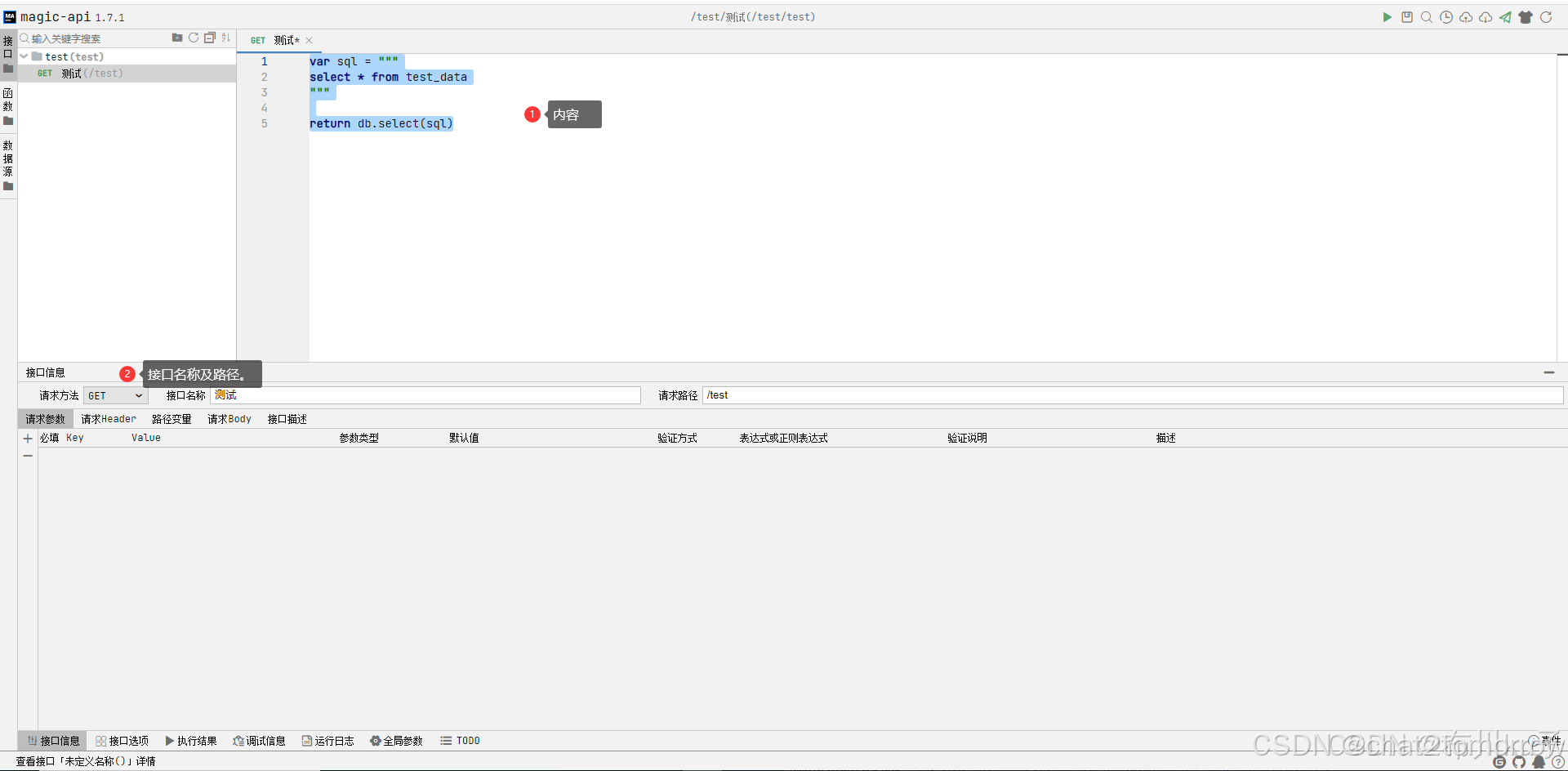
大模型AI平台DeepSeek 眼中的SQL2API平台:QuickAPI、dbapi 和 Magic API 介绍与对比
目录 1 QuickAPI 介绍 2 dbapi 介绍 3 Magic API 介绍 4 简单对比 5 总结 统一数据服务平台是一种低代码的方式,实现一般是通过SQL能直接生成数据API,同时能对产生的数据API进行全生命周期的管理,典型的SQL2API的实现模式。 以下是针对…...
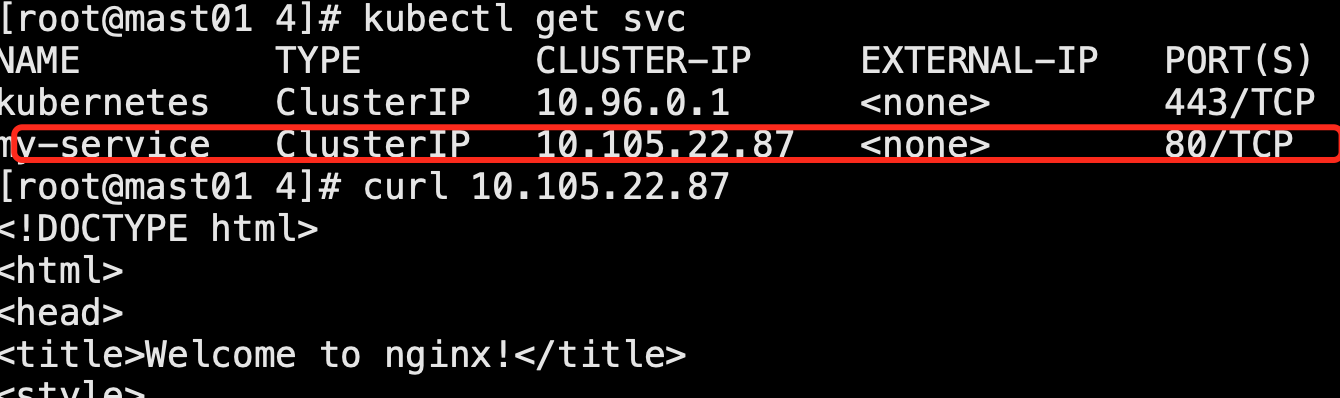
K8S学习之基础十九:k8s的四层代理Service
K8S四层代理Service 四层负载均衡Service 在k8s中,访问pod可以通过ip端口的方式,但是pod是由生命 周期的,pod在重启的时候ip地址往往会发生变化,访问pod就需要新的ip地址,这样就会很麻烦,每次pod地址改变就…...

揭开AI-OPS 的神秘面纱 第六讲 AI 模型服务层 - 开源模型选型与应用 (时间序列场景|图神经网络场景)
时间序列场景 AI 模型服务层 - 开源模型选型与应用 (时间序列场景) 在 AI-Ops 中,时间序列数据分析主要应用于以下场景: 指标预测: 预测 Metrics 指标 (例如 CPU 使用率、内存使用率、网络流量、请求延迟等) 的未来趋势,用于容量规划、资源调度、异常检测等。异常检测: 检…...

在Dify中访问Gemini等模型代理设置指南
问题背景 Google Gemini模型可纯免费使用,且性能也相当不错,一般个人使用或研究足够。但在在国内访问,需设置代理。在Docker部署Dify时,虽然按官方文档介绍设置代理环境变量,但实测发现并不生效。我们通过研究试验解决…...
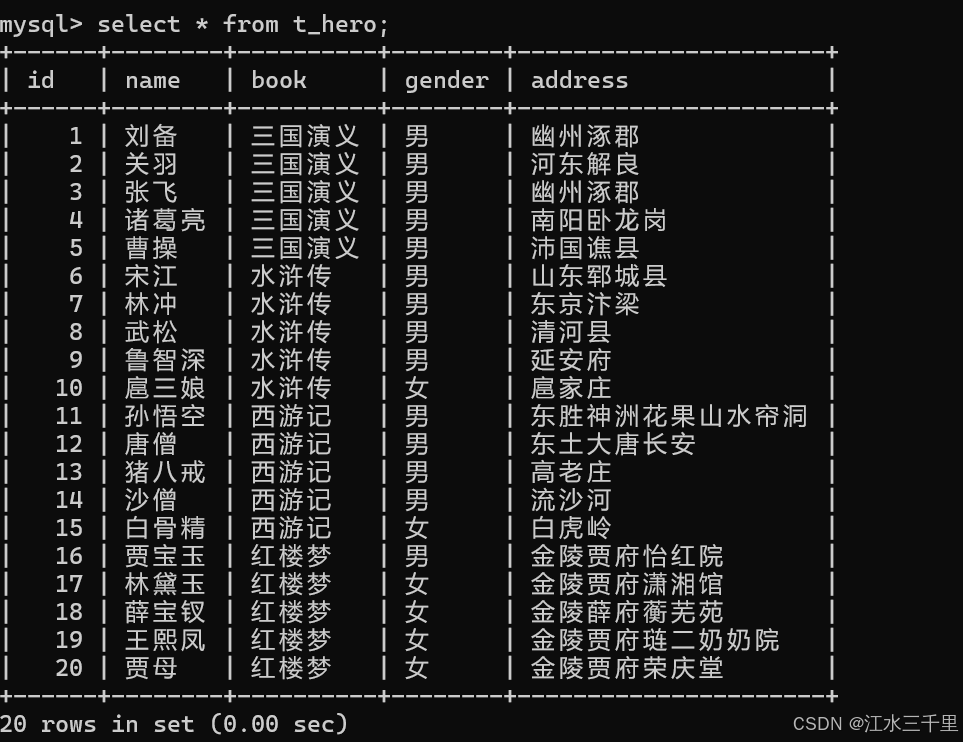
MySQL的安装以及数据库的基本配置
MySQL的安装及配置 MySQL的下载 选择想要安装的版本,点击Download下载 Mysql官网下载地址: https://downloads.mysql.com/archives/installer/ MySQL的安装 选择是自定义安装,所以直接选择“Custom”,点击“Next” …...

设备树的组成
根节点下含有 compatile 属性的子节点 含有特定 compatile 属性的节点的子节点 如果一个节点的 compatile 属性,它的值是这 4 者之一:"simple-bus","simple-mfd","isa","arm,amba-bus", 那 么 它 的 子结点 (…...

C++入门——输入输出、缺省参数
C入门——输入输出、缺省参数 一、C标准库——命名空间 std C标准库std是一个命名空间,全称为"standard",其中包括标准模板库(STL),输入输出系统,文件系统库,智能指针与内存管理&am…...

deepseek 本地部署
deepseek 本地部署 纯新手教学,手把手5分钟带你在本地部署一个私有的deepseek,再也不用受网络影响。流畅使用deepseek!!! 如果不想看文章,指路:Deep seek R1本地部署 小白超详细教程 ࿰…...
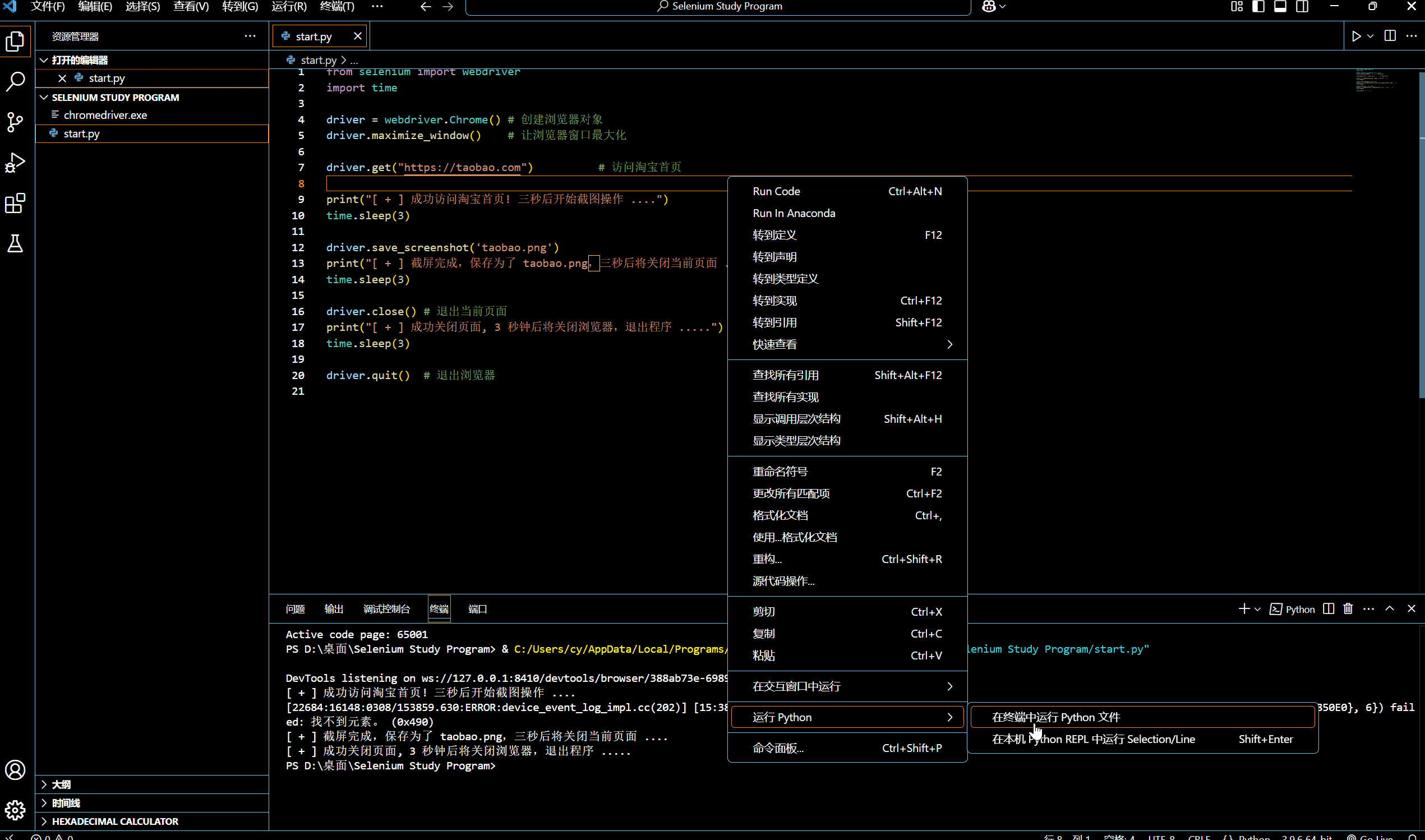
[网络爬虫] 动态网页抓取 — Selenium 入门操作
🌟想系统化学习爬虫技术?看看这个:[数据抓取] Python 网络爬虫 - 学习手册-CSDN博客 0x01:WebDriver 类基础属性 & 方法 为模仿用户真实操作浏览器的基本过程,Selenium 的 WebDriver 模块提供了一个 WebDriver 类…...
)
HTML 超链接(简单易懂较详细)
在 HTML 中,超链接是通过 <a> 标签(anchor tag)创建的。超链接允许用户通过点击文本、图像或其他元素跳转到另一个网页、文件或页面的特定部分。本文将详细介绍 HTML 超链接的语法、属性和应用场景。 一、基本语法 <a href"U…...

rpc和proto
rpc全称远程过程控制,说白了是一种对信息发送和接收的规则编写方法,来自google,这些规则会以protobuf代码存到proto文件里。我以autoGen中agent_worker.proto为例,大概长这样 syntax "proto3";package agents;option …...

OPENGLPG第九版学习 -颜色、像素和片元 PART1
文章目录 4.1 基本颜色理论4.2 缓存及其用途颜色缓存深度缓存 / z缓存 / z-buffer模板缓存 4.2.1 缓存的清除4.2.2 缓存的掩码 4.3 颜色与OpenGL4.3.1 颜色的表达与OpenGL4.3.2 平滑数据插值 4.4 片元的测试与操作4.4.1 剪切测试4.4.2 多重采样的片元操作4.4.3 模板测试模板查询…...
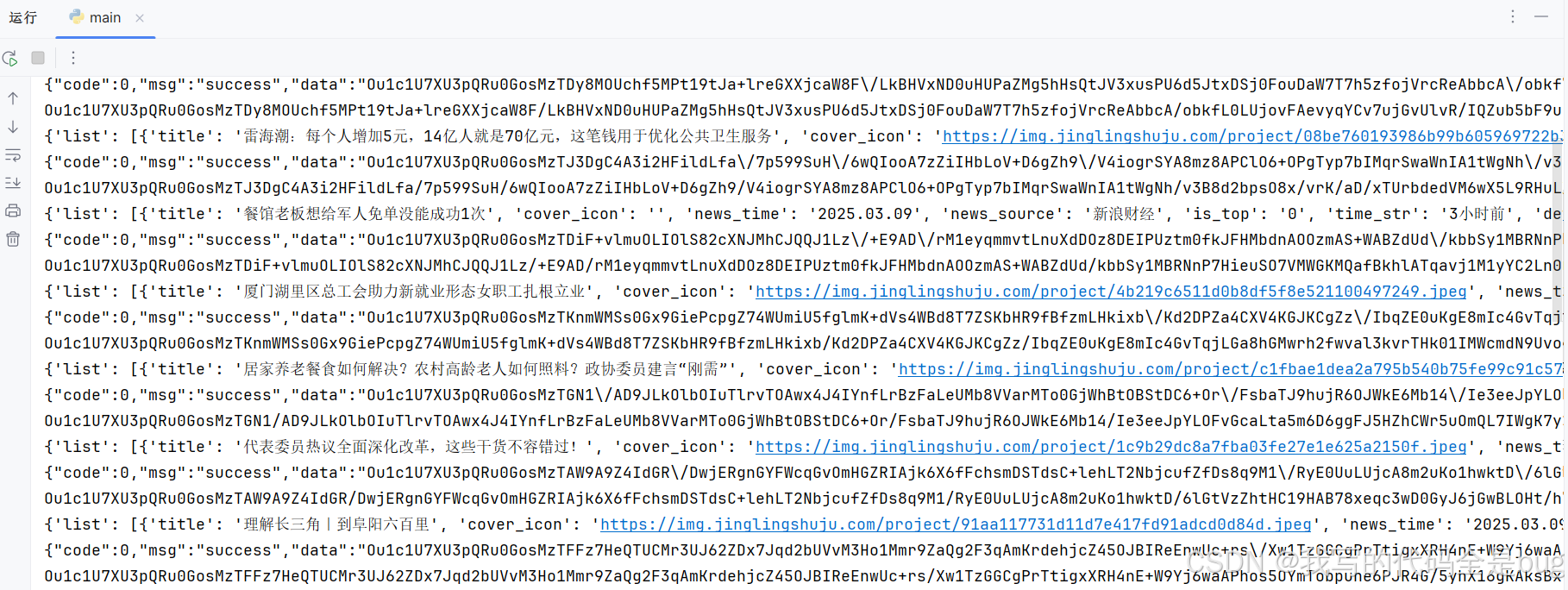
【js逆向】某精灵网
地址:aHR0cHM6Ly93d3cuamluZ2xpbmdzaHVqdS5jb20vYXJ0aWNsZXM f12查看数据包,下面这个不是,你得到的是你的用户信息,需要点击第2页才会显示数据接口 查看载荷 查看预览数据,发现是加密的 查看启动器,看到 Pr…...
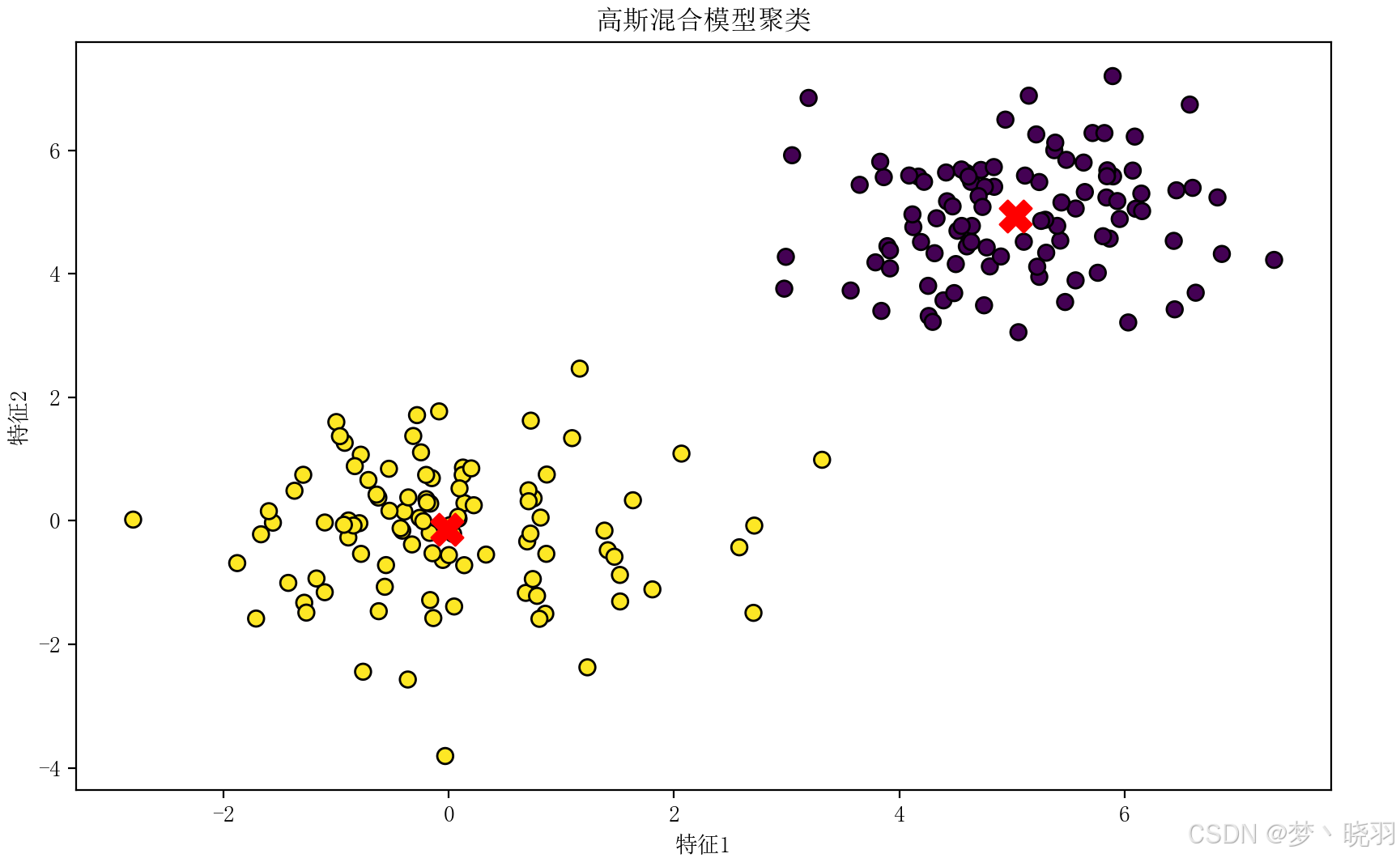
自然语言处理:高斯混合模型
介绍 大家好,博主又来给大家分享知识了,今天给大家分享的内容是自然语言处理中的高斯混合模型。 在自然语言处理这个充满挑战与机遇的领域,我们常常面临海量且复杂的文本数据。如何从这些数据中挖掘出有价值的信息,对文本进行有…...
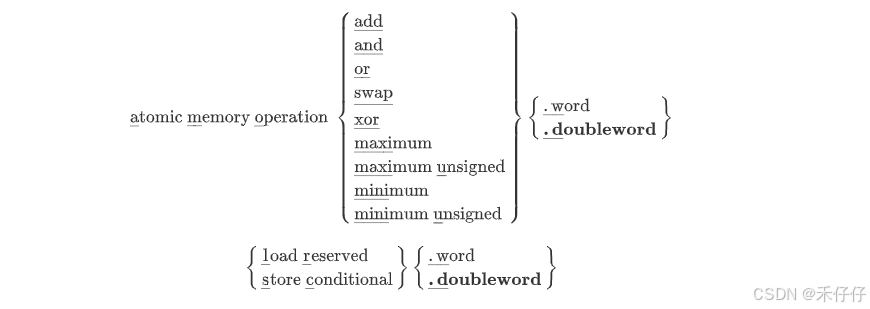
RISC-V汇编学习(三)—— RV指令集
有了前两节对于RISC-V汇编、寄存器、汇编语法等的认识,本节开始介绍RISC-V指令集和伪指令。 前面说了RISC-V的模块化特点,是以RV32I为作为ISA的核心模块,其他都是要基于此为基础,可以这样认为:RISC-V ISA 基本整数指…...
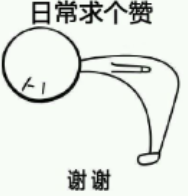
OpenCV连续数字识别—可运行验证
前言 文章开始,瞎说一点其他的东西,真的是很离谱,找了至少两三个小时,就一个简单的需求: 1、利用OpenCV 在Windows进行抓图 2、利用OpenCV 进行连续数字的检测。 3、使用C,Qt 3、将检测的结果显示出来 …...

Python中与字符串操作相关的30个常用函数及其示例
以下是Python中与字符串操作相关的30个常用函数及其示例: 1. str.capitalize() 将字符串的第一个字符大写,其余字符小写。 s "hello world" print(s.capitalize()) # 输出: Hello world2. str.lower() 将字符串中的所有字符转换为小写。…...
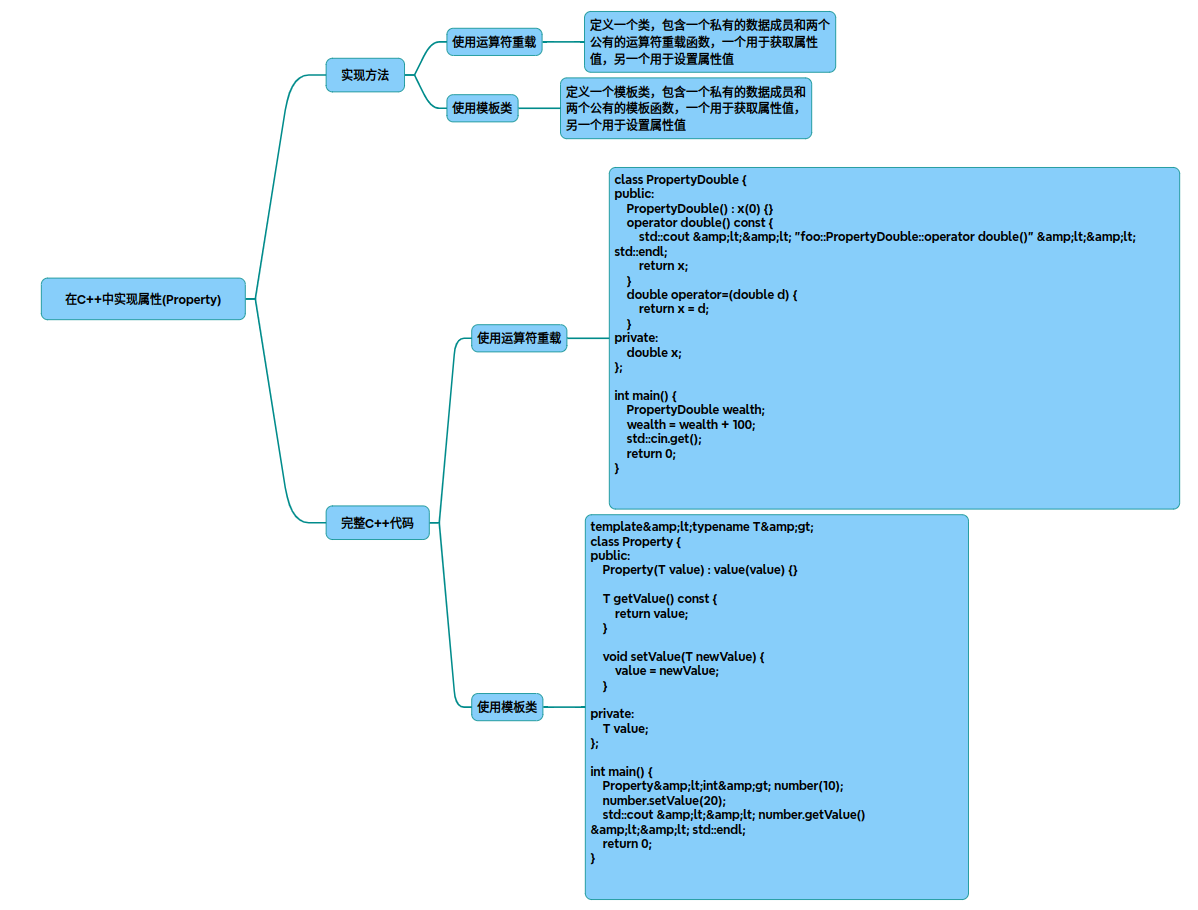
007-Property在C++中的实现与应用
Property在C中的实现与应用 以下是在C中实现属性(Property)的完整实现方案,结合模板技术和运算符重载实现类型安全的属性访问,支持独立模块化封装: #include <iostream> #include <functional>template<typename HostType, t…...
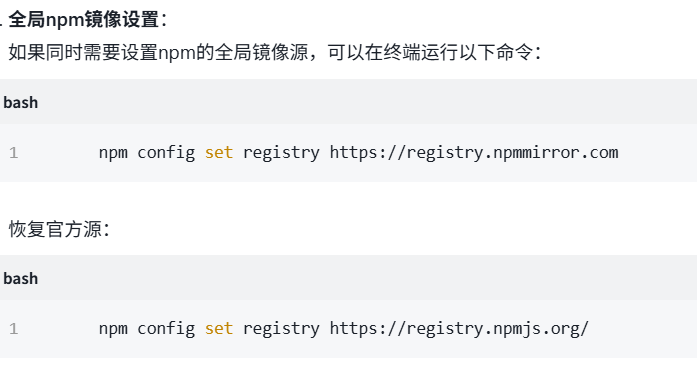
关于nvm与node.js
1 安装nvm 安装过程中手动修改 nvm的安装路径, 以及修改 通过nvm安装node后正在使用的node的存放目录【这句话可能难以理解,但接着往下看你就了然了】 2 修改nvm中settings.txt文件配置 nvm安装成功后,通常在该文件中会出现以下配置&…...

Objective-C常用命名规范总结
【OC】常用命名规范总结 文章目录 【OC】常用命名规范总结1.类名(Class Name)2.协议名(Protocol Name)3.方法名(Method Name)4.属性名(Property Name)5.局部变量/实例变量(Local / Instance Variables&…...

Golang dig框架与GraphQL的完美结合
将 Go 的 Dig 依赖注入框架与 GraphQL 结合使用,可以显著提升应用程序的可维护性、可测试性以及灵活性。 Dig 是一个强大的依赖注入容器,能够帮助开发者更好地管理复杂的依赖关系,而 GraphQL 则是一种用于 API 的查询语言,能够提…...

MySQL用户和授权
开放MySQL白名单 可以通过iptables-save命令确认对应客户端ip是否可以访问MySQL服务: test: # iptables-save | grep 3306 -A mp_srv_whitelist -s 172.16.14.102/32 -p tcp -m tcp --dport 3306 -j ACCEPT -A mp_srv_whitelist -s 172.16.4.16/32 -p tcp -m tcp -…...
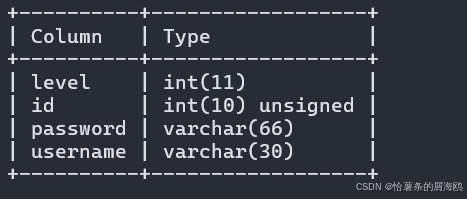
SQL注入篇-sqlmap的配置和使用
在之前的皮卡丘靶场第五期SQL注入的内容中我们谈到了sqlmap,但是由于很多朋友看不了解命令行格式,所以是纯手动获取数据库信息的 接下来我们就用sqlmap来进行皮卡丘靶场的sql注入学习,链接:https://wwhc.lanzoue.com/ifJY32ybh6vc…...

嵌入式面试常问问题
以下内容面向嵌入式/系统方向的初学者与面试备考者,全面梳理了以下几大板块,并在每个板块末尾列出常见的面试问答思路,帮助你既能夯实基础,又能应对面试挑战。 一、TCP/IP 协议 1.1 TCP/IP 五层模型概述 链路层(Link Layer) 包括网卡驱动、以太网、Wi‑Fi、PPP 等。负责…...

python读取SQLite表个并生成pdf文件
代码用于创建含50列的SQLite数据库并插入500行随机浮点数据,随后读取数据,通过ReportLab生成横向PDF表格,包含格式化(两位小数)及表头、网格线等美观样式。 # 导入所需库 import sqlite3 # 用于操作…...
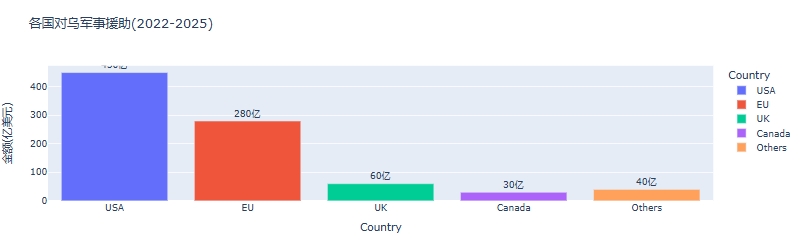
python可视化:俄乌战争时间线关键节点与深层原因
俄乌战争时间线可视化分析:关键节点与深层原因 俄乌战争是21世纪欧洲最具影响力的地缘政治冲突之一,自2022年2月爆发以来已持续超过3年。 本文将通过Python可视化工具,系统分析这场战争的时间线、关键节点及其背后的深层原因,全面…...

uniapp获取当前位置和经纬度信息
1.1. 获取当前位置和经纬度信息(需要配置高的SDK) 调用uni-app官方API中的uni.chooseLocation(),即打开地图选择位置。 <button click"getAddress">获取定位</button> const getAddress () > {uni.chooseLocatio…...
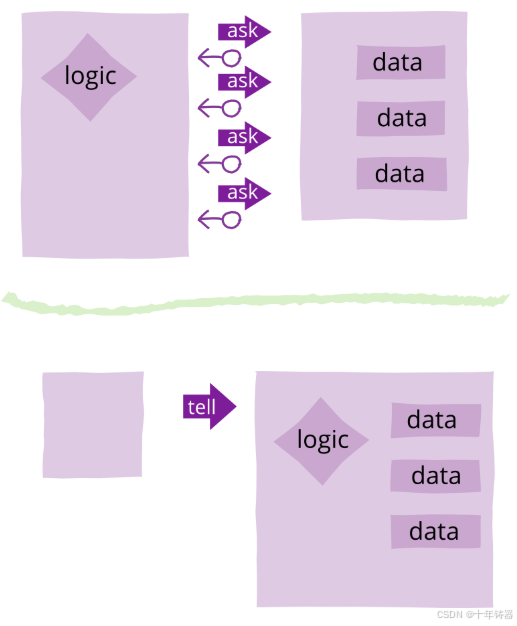
ABAP设计模式之---“Tell, Don’t Ask原则”
“Tell, Don’t Ask”是一种重要的面向对象编程设计原则,它强调的是对象之间如何有效地交流和协作。 1. 什么是 Tell, Don’t Ask 原则? 这个原则的核心思想是: “告诉一个对象该做什么,而不是询问一个对象的状态再对它作出决策。…...
